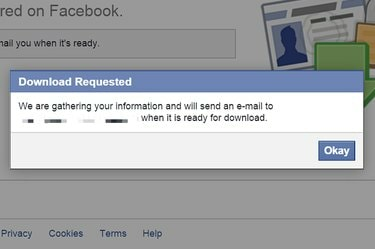
Κατεβάστε όλη τη δραστηριότητά σας στο Facebook από τη σελίδα Γενικές Ρυθμίσεις Λογαριασμού.
Πίστωση εικόνας: Η εικόνα είναι ευγενική προσφορά του Facebook.
Σημαντικά πράγματα συμβαίνουν στο Facebook. Εάν θέλετε να διατηρήσετε τις αξέχαστες αναρτήσεις σας, το Facebook διαθέτει ένα βοηθητικό πρόγραμμα εξαγωγής που μπορείτε να χρησιμοποιήσετε για να κατεβάσετε σχεδόν οτιδήποτε σχετίζεται με τον λογαριασμό σας. Αυτό περιλαμβάνει αναρτήσεις, σχόλια, φωτογραφίες, μηνύματα και ακόμη και τις διαφημίσεις στις οποίες κάνατε κλικ. Το Facebook δεν έχει επιλογή για εξαγωγή μιας συγκεκριμένης ανάρτησης.
Βήμα 1
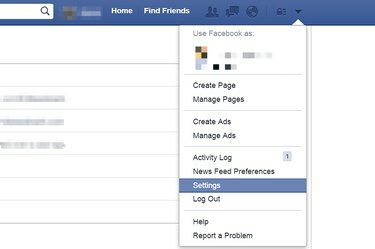
Κάντε κλικ στο "Ρυθμίσεις".
Πίστωση εικόνας: Η εικόνα είναι ευγενική προσφορά του Facebook.
Συνδεθείτε στο Facebook. Κάντε κλικ στο "Βέλος" στην επάνω δεξιά γωνία οποιασδήποτε σελίδας στο Facebook και επιλέξτε "Ρυθμίσεις" για να ανοίξετε τη σελίδα "Γενικές ρυθμίσεις λογαριασμού".
Το βίντεο της ημέρας
Βήμα 2
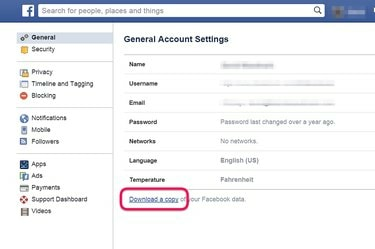
Κάντε κλικ στο σύνδεσμο "Λήψη αντιγράφου".
Πίστωση εικόνας: Η εικόνα είναι ευγενική προσφορά του Facebook.
Κάντε κλικ στο σύνδεσμο "Λήψη αντιγράφου" που βρίσκεται στο κάτω μέρος της σελίδας "Γενικές ρυθμίσεις λογαριασμού". Αυτό σας μεταφέρει στη σελίδα Λήψη των πληροφοριών σας του Facebook.
Βήμα 3
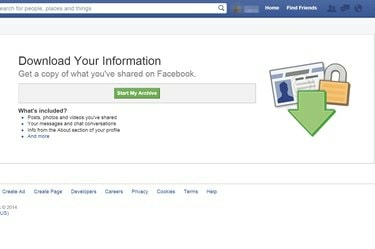
Επιλέξτε "Έναρξη του αρχείου μου".
Πίστωση εικόνας: Η εικόνα είναι ευγενική προσφορά του Facebook.
Κάντε κλικ στο κουμπί "Έναρξη του αρχείου μου". Εισαγάγετε ξανά τον κωδικό πρόσβασής σας στο Facebook όταν σας ζητηθεί.
Βήμα 4

Κάντε κλικ στο "Έναρξη του αρχείου μου".
Πίστωση εικόνας: Η εικόνα είναι ευγενική προσφορά του Facebook.
Κάντε κλικ στο επόμενο κουμπί "Έναρξη του αρχείου μου" που εμφανίζεται. Το Facebook σας στέλνει δύο email. Το πρώτο είναι ένα email επιβεβαίωσης, που σας ενημερώνει ότι το Facebook έχει λάβει το αίτημά σας. Το δεύτερο email με τον σύνδεσμο λήψης στο αρχείο σας αποστέλλεται μέσα σε λίγες ώρες έως αρκετές ημέρες αργότερα. Εάν το Facebook δεν μπορεί να συγκεντρώσει το αρχείο σας, σας στέλνει ένα email εντός τριών ημερών ζητώντας σας να προσπαθήσετε ξανά.
Υπόδειξη
Εάν δεν θέλετε να περιμένετε μέχρι το Facebook να συντάξει το αρχείο σας ή εάν θέλετε να αποθηκεύσετε μια ανάρτηση που έχει γράψει κάποιος άλλος, μπορείτε να τραβήξετε ένα στιγμιότυπο οθόνης. Σε έναν υπολογιστή με Windows 8.1, μεταβείτε στην ανάρτηση και πατήστε ταυτόχρονα τα πλήκτρα "Fn", "Space" και "Windows". Η οθόνη αναβοσβήνει και το στιγμιότυπο οθόνης αποθηκεύεται στο φάκελο Στιγμιότυπα οθόνης μέσα στο φάκελο Εικόνες.
Το Facebook έχει επίσης μια επιλογή για αποθήκευση αναρτήσεων που περιέχουν βίντεο και συνδέσμους που εμφανίζονται στη ροή ειδήσεων σας. Απλώς τοποθετήστε τον κέρσορα στην επάνω δεξιά γωνία μιας ανάρτησης στη ροή ειδήσεων, κάντε κλικ στο "Βέλος" και επιλέξτε "Αποθήκευση". Αποκτήστε πρόσβαση σε αποθηκευμένες αναρτήσεις ανά πάσα στιγμή κάνοντας κλικ στον σύνδεσμο "Αποθηκευμένα" στο αριστερό μενού του σπιτιού σας σελίδα



